如何轻松地将 Excel 数据插入并链接到 Word
有几种方法可以将数据从 Excel 导入 Word:粘贴、作为对象插入或创建动态链接。
链接表可以使 Excel 中所做的更改自动反映在 Word 中。
邮件合并非常适合使用 Excel 中的数据进行大规模定制文档。
管理工具 微软的Office 它轻松地打开了无限可能和节省时间的大门,尤其是在我们需要在应用程序之间连接数据时。一个明显的例子是利用 将 Excel 工作表中的信息插入或链接到 Word 文档的优势无论是自动更新数据、创建邮件合并,还是仅仅改进文档管理,都离不开这些工具。许多人并不了解所有可用的替代方案,也不清楚各种方法之间的区别,因此,进行全面的了解总是有益的。
您是否还在一遍又一遍地手动复制粘贴数据?其实有很多更高效的方法。例如,嵌入一个保留原始格式的对象,创建每次 Excel 更改时都会自动更新的动态链接,以及使用邮件合并功能在几分钟内自定义数百封信件。以下是一些方法。 在 Word 中插入和链接 Excel 数据的所有方法、其优点、详细步骤和 技巧 因此您可以根据自己的需要选择最好的一个。
在 Word 中插入、粘贴和链接 Excel 数据之间的区别
在使用 Word 和 Excel 时,我们有几种在两者之间混合数据的选项。 插入 它涉及将 Excel 中的数据导入 Word 文档,将其转换为文件中的一种对象。 抓 这是经典、快速且简单的方法,但它有其局限性,因为一旦粘贴,数据就保持静态,编辑将受到更多限制。 链接 当您希望 Excel 中的更新自动反映在 Word 中时,它是最专业的选择。
这一点至关重要: 如果您只是复制和粘贴,您在 Excel 中所做的更改将不会反映在 Word 中。。但是,链接时,电子表格中的任何更改都会直接反映在 Word 文档中。因此,在开始操作之前,请考虑是否需要信息保持固定或同步。
修复:反恶意软件服务可执行文件 RAM 和 CPU 使用率过高如何将 Excel 数据复制并粘贴到 Word 中(传统粘贴)
经典方法为 在 Word 中包含 Excel 表格或数据 它只是包括复制信息并将其粘贴到文档中的所需位置。
打开你的 Excel 工作表并 选择要包含的表格或单元格区域 在Word中。
右键单击所选内容并选择 “复制” 或使用组合键 按Ctrl + C (在 Windows)或者 CMD C + (在 Mac).
去吧 Word文档 您想要插入信息的位置。
将光标放在表格的准确位置,然后单击鼠标右键。选择 “粘贴” 或使用 按Ctrl + V (在Windows上)或 命令 + V (在Mac上)。
这样,桌子就粘上了 Word 格式如果要保留 Excel 的原始外观,请点击“选择性粘贴”选项,然后选择“保留原始格式”或类似选项。这种方法很快捷,但正如我们提到的, 信息保持不变:如果您修改 Excel,Word 将不会知道。
将 Excel 数据作为链接或嵌入对象插入 Word
如果您希望保留 Excel 的结构和高级功能(例如公式),则可以选择 将电子表格作为对象插入这样可以轻松更新数据,并且根据方法保持与源文件的直接链接。
将 Excel 文件插入或链接到 Word 的步骤
在您的 Word 文档中, 转到“插入”选项卡 并选择 “目的”.
在出现的窗口中,选择选项卡 “从文件创建”.
按下 “检查…” 并选择要使用的 Excel 文件。
现在你有两种可能性:
嵌入文件:您将 Excel 文件的副本插入到 Word 中,该副本仍作为单独的对象。
链接到文件:选择 “文件链接” 以便在原始 Excel 中所做的更改会自动反映在 Word 文档中。
如果您希望对象显示为图标而不是表格,请选中 “显示为图标”.
点击 “OK”.
有了这个, 插入 Excel 表的副本或直接链接,具体取决于您的需求。您可以随时双击该对象,直接从 Word 中编辑它(如果嵌入)或更新它(如果链接)。
修复:“插入 Windows 恢复介质或安装介质”错误高级方法:选择性粘贴以链接特定数据
还有另一个有趣的选择,理想 如果您只需要链接表格或 Excel 的特定部分 而不是整个文件。使用 “特殊粘贴” 使用“粘贴链接”变体:
在 Excel 中选择单元格区域并将其复制(按Ctrl + C 或右键单击并“复制”)。
转到 Word,选择所需内容的位置并访问选项卡 “开始”. 显示选项 “粘贴” 然后选择 “特殊胶水……”.
在出现的窗口中,选择 “粘贴链接” 然后在右侧列表中选择 “电子表格 微软的Excel 目的”.
按下 “OK”.
因此, 粘贴的表格链接到原始 Excel 并且每次修改源值时都会更新,如果数据经常更改,这非常有用。
邮件合并:个性化信件的完美解决方案
Excel 和 Word 之间关系最强大且最不为人所知的应用之一是 对应组合对于那些需要寄送大量信件、发票、标签或 电子邮件 个性化,仅更改一条信息(例如,姓名或地址),但保留相同的正文。
邮件合并如何与 Excel 电子表格协同工作?
这个概念很简单: Word 使用 Excel 表作为数据库 自动将每行的信息(例如姓名、地址、日期等)插入到文档中的相应位置。
准备你的 Word文档 使用您想要个性化的信件或文件的基本文本。
建立你的 Excel 工作表 与您计划使用的数据(例如,一列用于“姓名”,另一列用于“地址”等)对齐。保存 Excel 文件,确保第一行包含列标题。
在 Word 中,转到选项卡 “一致” 然后选择 “开始邮件合并”.
选择您想要创建的文档类型(信件、信封、标签等)。
选择 “使用现有列表” 并查找您的 Excel 文件。
选择文件时,请确保选中第一行包含标题的选项(如果适用)。
如果您不想将所有人都列入名单,请选择特定的收件人。
现在,将光标放在您希望 Word 插入自定义数据的位置。转到“插入合并字段”,然后选择字段(姓名、地址等)。
继续合并向导并预览每个文档的实际名称或数据的外观。
最后,完成合并并打印或保存您的自定义文档。
如何在 Windows 10 中均衡声音? - 音频设置这个过程可以在几分钟内生成数百份个性化文档。此外,您还可以将其与格式化功能相结合,以使您的信件保持时尚和一致。
格式化数据以避免链接时出现错误
最大的麻烦之一往往是在 Excel 中链接具有特殊格式的列,例如邮政编码、百分比、电话号码等。如果管理不当,它们可能会丢失前导零、改变格式或在合并时导致错误。
对于邮政编码等数据,请在 Excel 中选择列,转到选项卡 “开始” 然后选择 “格式”→“文本”,然后导入或链接。
如果您要从 .txt 或 .csv 导入数据,请使用导入向导将每列标记为文本或适当的格式。
在邮件合并中,如果您需要显示 符号 货币或百分比,请在 Word 合并字段中手动添加它们以避免格式错误。
花几分钟时间检查并调整这些细节将为您在打印数十封重要信件或文件时省去麻烦。
相关文章:Excel 中的链接单元格和表单/ActiveX 控件:使用、自定义和数据保护
艾萨克对字节世界和一般技术充满热情的作家。我喜欢通过写作分享我的知识,这就是我在这个博客中要做的,向您展示有关小工具、软件、硬件、技术趋势等的所有最有趣的事情。我的目标是帮助您以简单而有趣的方式畅游数字世界。